Activer l'option "Email" dans Excel & Word 365

Un tutoriel expliquant comment ajouter l’option Email à la barre d

Voulez-vous activer ou désactiver la fonctionnalité de sauvegarde AutoRecover dans Word 365 ? Apprenez comment faire cela en étapes simples et directes.
La fonctionnalité AutoRecover dans Microsoft Word de Microsoft Office 365 sauvegarde automatiquement le document sur lequel vous travaillez à des intervalles réguliers. Cette fonctionnalité fonctionne en arrière-plan lorsque vous travaillez sur un document et continue à sauvegarder vos modifications même si vous ne pressez pas CTRL + S ou ne cliquez pas sur le bouton Enregistrer toutes les deux minutes.
Cela vous permet de récupérer le document si votre PC rencontre un problème au milieu de votre travail et que l’application Word doit cesser de fonctionner. Il existe également la fonctionnalité AutoSave qui vous permet de sauvegarder immédiatement toutes les modifications sur la copie du document stockée dans le cloud.
Pour activer ou désactiver la fonctionnalité AutoRecover/AutoSave, continuez à lire cet article. Que vous utilisiez l’application de bureau ou que vous ayez votre fichier Word téléchargé sur un compte Microsoft 365.
Contenu
Raisons d'activer ou de désactiver la sauvegarde AutoRecover dans Word / Microsoft 365
La fonctionnalité AutoRecover dans Word pourrait vous être bénéfique si vous avez une alimentation instable ou pas de sauvegarde de courant pour votre ordinateur. Dans les deux cas, une coupure de courant ne sera pas un problème si vous avez activé AutoRecover. Il enregistrera les dernières modifications dans un fichier séparé que vous pourrez ouvrir une fois que l'alimentation sera rétablie et reprendre votre travail là où vous l'avez laissé.
Même si vous n'avez pas ce problème, cela vous sauvera lors d'un arrêt accidentel de l'ordinateur. De plus, avec cette fonctionnalité activée, vous n'avez pas à vous soucier de fermer votre document sans l'avoir enregistré après des heures de travail. Si vous êtes étudiant ou professionnel dont le travail tourne autour des documents Word.
Cependant, beaucoup de gens ne veulent pas que Word ou Microsoft 365 sauvegarde leurs documents sans leur approbation directe. Certains utilisateurs souhaitent stocker leurs fichiers strictement sur leurs ordinateurs locaux et non sur un serveur cloud. Pour ces personnes, désactiver l'option AutoRecover est un choix parfait.
Comment activer ou désactiver AutoRecover dans Word Desktop
AutoRecover est une option disponible dans MS Word Desktop. Elle fonctionne sur l'application de bureau Word et vous permet de sauvegarder automatiquement vos modifications apportées au fichier. Cependant, si vous ne souhaitez pas que Word AutoRecover vos modifications, vous pouvez toujours désactiver cette option. Ainsi, Word ne sauvegardera vos modifications que lorsque vous cliquerez sur le bouton Enregistrer ou appuierez sur CTRL + S.
Voici les étapes à suivre si vous souhaitez activer ou désactiver l’option AutoRecover dans Word :
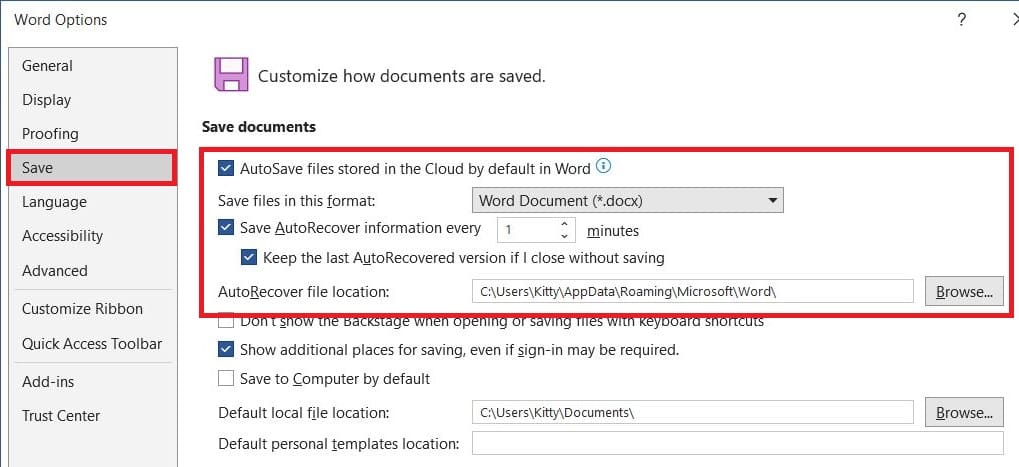
Activer ou désactiver AutoSave dans Word 365
Si votre Word est connecté à un compte Microsoft 365, vous pouvez activer ou désactiver l'option AutoSave. Cette option est similaire à l'option AutoRecover, sauf le fait que les modifications sont enregistrées dans le fichier sauvegardé sur OneDrive ou SharePoint de Microsoft 365.
Lorsque vous ouvrez un fichier ou un document dans MS Word, regardez dans la barre d'outils d'accès rapide ou dans la barre supérieure de la fenêtre de votre application Word. Vous pouvez facilement localiser le bouton bascule AutoSave. S'il indique Off, la fonctionnalité est actuellement désactivée, et vous devez cliquer dessus une fois pour l'activer.
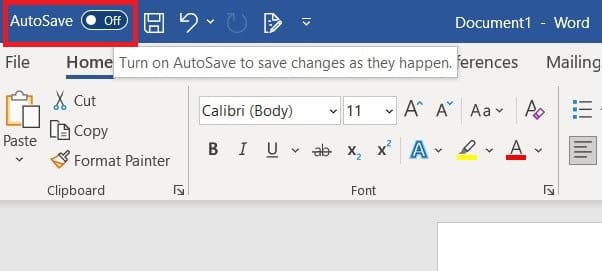
Si l'option indique On, elle est actuellement activée. Pour désactiver la fonctionnalité AutoSave, vous devez cliquer dessus une fois.
FAQ sur l'activation ou la désactivation de la sauvegarde AutoRecover dans Word
Pourquoi ne puis-je pas activer AutoSave dans Word ?
Il est possible que vous cliquiez sur le bouton AutoSave mais que vous ne parveniez pas à activer la fonctionnalité AutoSave. Pour profiter de cette fonctionnalité, le fichier doit être stocké sur Microsoft OneDrive ou SharePoint. Vous devez également activer l’option AutoSave les fichiers stockés dans le Cloud par défaut dans Word. Pour obtenir cette option, accédez à Fichier > Options > Sauvegarder.
Cette fonctionnalité ne fonctionnera pas si vos fichiers sont enregistrés dans un format plus ancien, si la synchronisation OneDrive est suspendue pour une raison quelconque, ou si vous n'avez pas d'abonnement Microsoft 365 actif. Corrigez ces problèmes, et vous aurez votre fonctionnalité AutoSave fonctionnant à pleine capacité.
Conclusion
Les fonctionnalités AutoRecover et AutoSave sont essentielles dans Word/Microsoft 365 qui vous aident à sauvegarder le travail que vous effectuez sur votre document après un intervalle spécifique. Même si vous oubliez d'enregistrer vos modifications ou que votre ordinateur s'éteint soudainement pour une raison quelconque, la sauvegarde AutoRecover s'assurera que vos modifications sont mises à jour automatiquement.
J'ai inclus des méthodes pour activer ou désactiver l'option AutoRecover ou AutoSave dans votre Word 365. Suivez-les, et vous ne perdrez jamais les modifications que vous apportez dans MS Word. Dites-nous comment ces techniques ont fonctionné pour vous dans les commentaires. Partagez également cet article avec vos amis afin qu'ils puissent en bénéficier aussi.
À suivre, comment trouver le nombre de mots dans Word 365.
Un tutoriel expliquant comment ajouter l’option Email à la barre d
Ce tutoriel détaille comment ajouter des numéros de page aux documents dans Microsoft Word 365.
Un tutoriel montrant comment faire jouer votre diaporama automatiquement dans Microsoft PowerPoint 365 en définissant le temps de défilement des diapositives.
Les ensembles de styles peuvent instantanément donner à votre document un aspect poli et cohérent. Voici comment utiliser les ensembles de styles dans Word et où les trouver.
Forcer une invite sur vos fichiers Microsoft Excel pour Office 365 qui indique Ouvrir en tant que lecture seule grâce à ce guide.
Nous vous montrons une astuce que vous pouvez utiliser pour exporter facilement tous vos contacts Microsoft Outlook 365 vers des fichiers vCard.
Apprenez comment activer ou désactiver l
Apprenez à verrouiller et déverrouiller des cellules dans Microsoft Excel 365 avec ce tutoriel.
Il est courant que l
Un tutoriel montrant comment importer des diapositives d
Découvrez comment créer une macro dans Word pour faciliter l
Nous vous montrons comment activer ou désactiver les options de presse-papiers visibles dans les applications Microsoft Office 365.





